在有一系列对齐的孔的装配体中,设计可能需要无数个短的扣件或一个长扣件。智能扣件自动为孔系列指定一单一长扣件。您然后可将孔系列分割为多个系列,每个系列都有其自己的扣件。
若想分割系列,您在系列内必须有单独孔特征。例如,您不能分割从装配体层孔特征所形成的孔系列,因为此为单一特征。
 |
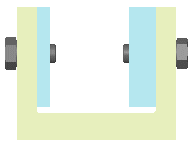 |
| 指定给孔系列的单一扣件。
|
分割的孔系列。新扣件长度。
|
欲分割孔系列:
- 用右键单击 FeatureManager 设计树中的智能扣件,然后选择编辑智能扣件。
- 在 PropertyManager 中编辑单击编辑分组。
- 在扣件树中展开组和系列。
单独的孔特征将按顺序列举。在此例中有四个孔特征。
- 选取第一个您想从系列中分割的孔特征(在此例中为第三个特征),然后将之拖动到树顶层的组名称。
第一个和第二个孔特征仍与原有系列保留在一起,第三个和第四个孔特征形成新的系列。
当您为新系列选取一孔特征时,该孔特征和扣件列表中紧随其后的所有特征将移到新系列中。
- 出现一个消息框。选择以下选项之一:
- 单击是为两个系列计算新的扣件长度。
- 单击否为两个系列保留原有扣件长度。
新的系列添加到清单,另一组扣件出现在所选孔的图形区域。扣件与父扣件具有相同的属性(除长度之外)。
- 若想编辑系列的属性,将之用右键单击并选取属性。
若想在组层编辑属性,单击编辑扣件然后在属性下进行更改。